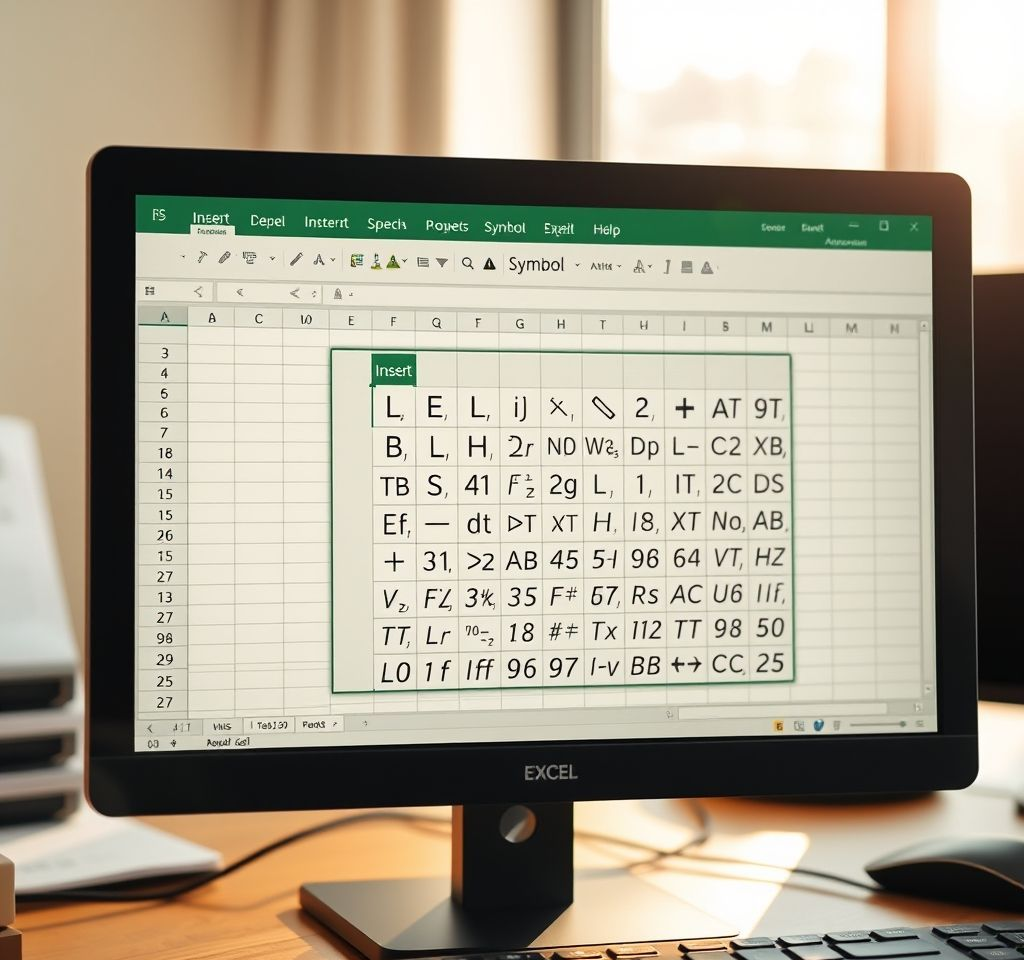
엑셀을 사용하면서 체크표시, 화살표, 원화표시 같은 특수문자가 필요한 순간이 자주 있습니다. 하지만 막상 특수문자를 입력하려고 하면 어디서 찾아야 할지 몰라 시간을 낭비하는 경우가 많습니다. 오늘은 엑셀에서 특수문자를 빠르고 정확하게 입력할 수 있는 다양한 방법을 상세히 알아보겠습니다.
윈도우 이모지 패널로 특수문자 간편하게 입력하기
가장 최신이면서 간편한 방법은 윈도우의 내장 이모지 패널을 활용하는 것입니다. 마이크로소프트 공식 지원 페이지에서도 권장하는 방법으로, 윈도우 키와 마침표(.) 키를 동시에 누르면 즉시 특수문자 패널이 나타납니다. 이모지 패널 상단의 ‘Ω’ 아이콘을 클릭하면 다양한 특수문자와 기호들을 확인할 수 있습니다.
- 윈도우 키 + 마침표(.) 키 동시 누르기
- 상단 메뉴에서 ‘Ω’ 아이콘 선택
- 원하는 특수문자 클릭하여 입력
- 체크표시(✓), 화살표(→), 별표(★) 등 자주 사용하는 기호 쉽게 찾기 가능
엑셀 삽입 메뉴를 활용한 기호 입력 방법
엑셀의 기본 기능을 사용하여 특수문자를 입력하는 방법입니다. 상단 리본 메뉴의 ‘삽입’ 탭에서 ‘기호’ 버튼을 클릭하면 기호 대화상자가 열립니다. 이 방법의 장점은 글꼴별로 사용 가능한 모든 특수문자를 체계적으로 볼 수 있다는 점입니다.
기호 대화상자에서는 글꼴을 변경하여 더 다양한 기호를 찾을 수 있습니다. 특히 ‘Wingdings’와 ‘Webdings’ 글꼴에는 일반 글꼴에서 찾을 수 없는 독특한 기호들이 많이 포함되어 있습니다. 유니코드 문자 전문 사이트에서는 이러한 기호들의 활용법에 대해 자세히 설명하고 있습니다.
자음과 한자키 조합으로 특수문자 빠르게 입력
한국어 사용자에게 가장 익숙하고 빠른 방법은 자음과 한자키를 조합하는 것입니다. 이 방법은 엑셀뿐만 아니라 한글, 워드, 파워포인트 등 모든 문서 작성 프로그램에서 동일하게 사용할 수 있어 매우 실용적입니다.
- ㅁ + 한자키: 하트(♥), 삼각형(▲), 클로버(♣) 등의 기호
- ㄱ + 한자키: 원(○), 사각형(□), 마름모(◇) 등의 기본 도형
- ㄷ + 한자키: 괄호 변형 기호들과 점선 기호
- ㅇ + 한자키: 숫자와 관련된 특수기호들
특수문자 목록이 표시되면 ‘>>’ 버튼이나 Tab 키를 눌러 전체 목록을 펼쳐볼 수 있습니다. 화살표 키로 이동하여 원하는 기호를 선택한 후 Enter 키를 누르면 해당 문자가 입력됩니다.
Alt 코드를 이용한 특수문자 직접 입력법
숫자 키패드가 있는 키보드를 사용한다면 Alt 코드를 활용하여 특수문자를 직접 입력할 수 있습니다. Alt 키를 누른 상태에서 숫자 키패드로 특정 코드를 입력하면 해당하는 특수문자가 나타납니다. 전문 엑셀 교육 사이트에서는 이러한 Alt 코드들의 목록을 제공하고 있습니다.
자주 사용하는 Alt 코드들을 몇 가지 소개하면, Alt + 0169는 저작권 표시(©), Alt + 0174는 등록상표(®), Alt + 0153은 상표표시(™)를 입력합니다. 노트북처럼 별도의 숫자 키패드가 없는 경우에는 Fn 키와 함께 사용하거나 윈도우의 가상 키패드를 활용할 수 있습니다.
실무에서 자주 사용하는 특수문자와 활용 팁
비즈니스 문서 작성에서 특수문자는 단순한 장식이 아닌 정보 전달의 중요한 도구입니다. 체크리스트에는 ✓와 ✗를 사용하여 완료 여부를 명확히 표시하고, 진행 상황을 나타낼 때는 화살표(→, ↓)를 활용합니다. 중요한 항목에는 별표(★)나 주의표시(※)를 사용하여 시각적인 강조 효과를 줄 수 있습니다.
엑셀에서 특수문자를 사용할 때 주의할 점도 있습니다. @나 + 같은 기호가 셀의 앞부분에 있으면 수식으로 인식될 수 있으므로, 이런 경우에는 앞에 작은따옴표(‘)를 붙여서 텍스트로 인식되도록 해야 합니다. 엑셀 전문 블로그에서는 이러한 문제점과 해결방법에 대해 상세히 다루고 있습니다.
특수문자 사용 시 주의사항과 문제해결
특수문자 사용 시 가장 흔한 문제는 글꼴에 따라 기호가 제대로 표시되지 않는 경우입니다. 모든 글꼴이 동일한 특수문자를 지원하지는 않기 때문에, 문서 전체에서 일관된 글꼴을 사용하는 것이 중요합니다. 특히 협업 환경에서는 상대방의 컴퓨터에서도 동일하게 보이도록 표준 글꼴을 사용하는 것이 좋습니다.
또한 특수문자가 포함된 셀을 복사하여 다른 프로그램에 붙여넣을 때는 ‘Ctrl + Shift + V’를 사용하여 값만 붙여넣기를 하면 현재 셀의 글꼴에 맞춰 표시됩니다. 자주 사용하는 특수문자는 한 셀에 모아두고 필요할 때마다 복사해서 사용하면 작업 효율을 크게 높일 수 있습니다.